Tabla de contenidos

MacOS Catalina de Apple llega hoy, 7 de octubre. Esta actualización gratuita le permite usar su iPad como una segunda pantalla, dibujar con un Apple Pencil en aplicaciones de Mac y ejecutar más aplicaciones de iPad en su Mac.
Catalina es compatible con la mayoría de los modelos de Mac lanzados después de 2012 . Si el tuyo ejecutó macOS 10.14 Mojave , es casi seguro que ejecutará Catalina.
Eliminación de la compatibilidad con aplicaciones de 32 bits
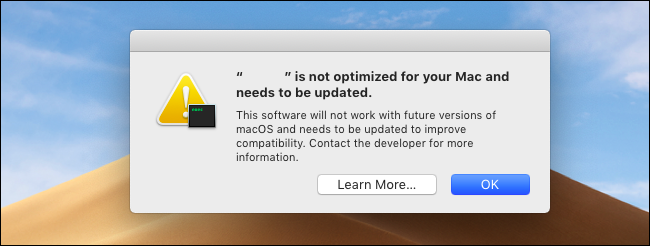
Apple ha advertido durante años que la compatibilidad con aplicaciones de 32 bits desaparecerá, y esto sucederá cuando llegue macOS Catalina. La mayoría de las aplicaciones ya deberían estar actualizadas, pero si tiene una aplicación Mac más antigua que muestra el mensaje «[La aplicación] no está optimizada para su Mac y debe actualizarse» cuando la inicia, esa aplicación no funcionará en Catalina.
Si una aplicación que necesita ocasionalmente muestra este mensaje cuando la inicia, no actualice a Catalina hasta que haya una versión más nueva de esa aplicación, o encuentre un reemplazo para ella.
Música, TV y podcasts obtienen aplicaciones independientes
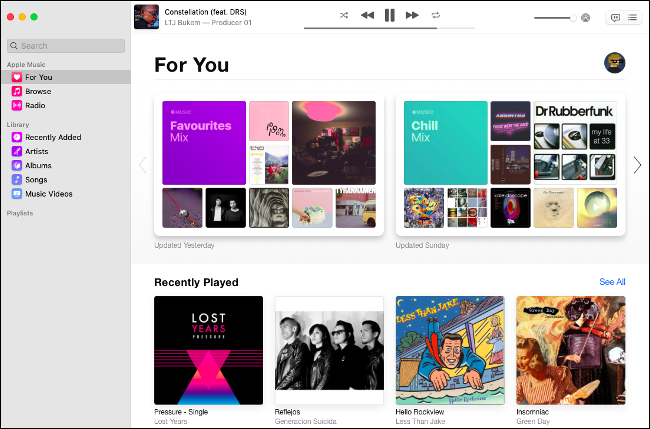
Los usuarios de Mac han estado rogando a Apple que rompa iTunes durante años, y en macOS Catalina, esto finalmente se convierte en una realidad. Hay tres nuevas aplicaciones para manejar medios: Música, TV y Podcasts. La aplicación Música es el lugar donde puede transmitir Apple Music, administrar su biblioteca y comprar pistas en iTunes Store.
La aplicación de TV es el nuevo hogar de todos los videos. Aquí, encontrará todos los programas de TV y películas que compró en iTunes, además de iTunes Store para descargar aún más. Aquí también es donde se transmite contenido del nuevo servicio de suscripción TV + de Apple cuando finalmente se lance este otoño.
La aplicación Podcasts no es nada innovadora, pero es bueno poder finalmente administrar suscripciones, descargar episodios y descubrir nuevos programas fuera de iTunes. Las tres aplicaciones utilizan una interfaz muy similar. Y son notablemente más ágiles y receptivos que sus implementaciones anteriores de iTunes.
Si echas de menos iTunes, no te preocupes, en Windows, la aplicación clásica de iTunes seguirá viva .
Utilice su iPad como segunda pantalla
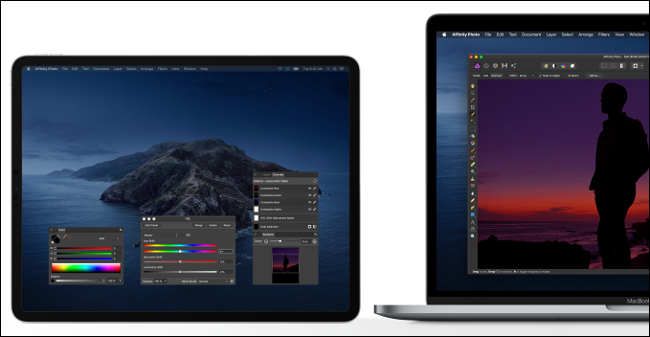
Con la nueva función llamada Sidecar, puede convertir su iPad en una segunda pantalla. Funciona con cualquier iPad que admita Apple Pencil, aunque Apple no ha anunciado qué modelos de Mac son oficialmente compatibles. Por lo que hemos escuchado, Sidecar debería funcionar en Mac lanzadas en 2016 o después.
Ya puede hacer esto si usa una aplicación de terceros, como Duet Display , pero ahora está disponible en macOS y iPadOS.
Para habilitar Sidecar después de actualizar su iPad a iPadOS 13 y su Mac a macOS Catalina, diríjase a Preferencias del sistema> Sidecar y luego seleccione su dispositivo en el menú desplegable. También puede habilitar una barra lateral para acceder a los atajos de teclado y una barra táctil en la parte inferior de la pantalla como la de una MacBook Pro.
Usa tu Apple Pencil en macOS
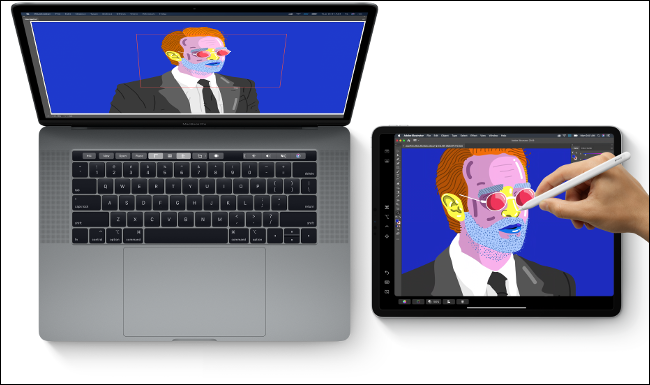
Cuando conecta su iPad a su Mac a través de Sidecar, puede aprovechar al máximo su Apple Pencil utilizando la pantalla táctil. Puede dibujar en aplicaciones, como Illustrator, retocar fotos en Affinity Photo o usar Vista previa para marcar archivos PDF o firmar su nombre.
Sin embargo, tenga en cuenta la letra pequeña en el sitio web de Apple que dice que algunas aplicaciones necesitarán actualizaciones para funcionar con Sidecar de esta manera.
Ejecute aplicaciones de iPad en su Mac
Siguiendo con el tema del iPad, macOS Catalina también hace que sea más fácil para los desarrolladores de iOS portar aplicaciones de iPad al escritorio. Apple lo llama Catalyst, y deberíamos ver una afluencia de aplicaciones que llegarán a la Mac en los próximos meses a medida que los desarrolladores se familiaricen con el proceso de migración.
Catalyst es el nombre oficial de Project Marzipan, que debutó en la Conferencia Mundial de Desarrolladores (WWDC) 2018 de Apple. Cuando Apple lanzó macOS Mojave, incluía un puñado de aplicaciones basadas en esta tecnología, incluidas Noticias y Notas de voz. Catalyst lo pone en manos de desarrolladores externos.
Apple usó el juego de carreras Asphalt 9 para demostrar la función cuando anunciaron Catalina. La presentación señaló cómo el juego optimizado para dispositivos móviles aprovecha una máquina de escritorio aún más poderosa para alcanzar resoluciones más altas y ofrecer efectos visuales más impresionantes.
Sin embargo, no son solo los juegos los que se transferirán. Apple también destacó aplicaciones de iOS, como Twitter , TripIt , y Morpholio . Espere ver más aplicaciones en Mac a medida que los desarrolladores que se habían dirigido anteriormente a iOS encuentran más fácil que nunca crear versiones para Mac.
El tiempo de pantalla llega a la Mac
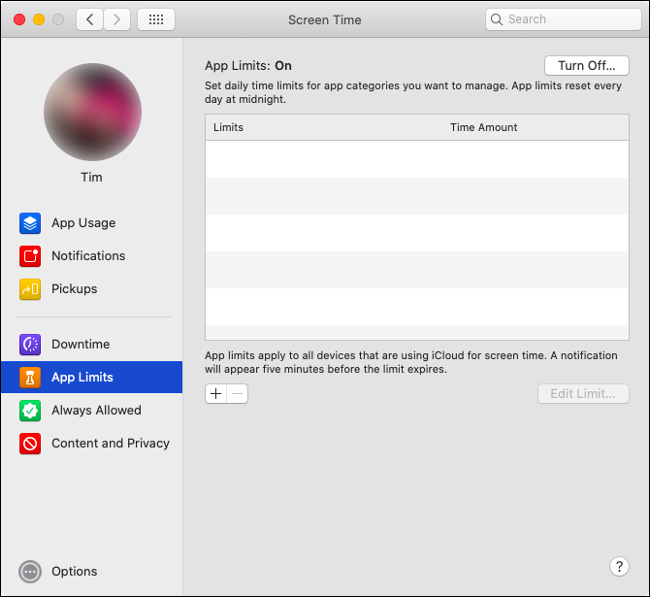
Screen Time, que se introdujo en el iPhone y el iPad con iOS 12 para ayudar a los usuarios a controlar el uso de sus dispositivos, ahora llega a Mac. Es probable que la función sea aún más útil en Mac porque te ayuda a monitorear qué aplicaciones y sitios web usas a lo largo del día para mejorar tu productividad.
Verá el uso de la aplicación, las notificaciones entrantes y las capturas de dispositivos (incluidos los dispositivos iOS). Puede establecer límites, como cuánto tiempo se puede usar una aplicación, o incluir aplicaciones en la lista blanca que están «siempre permitidas». También puede restringir el contenido, las tiendas y más. Screen Time en Mac comparte datos entre dispositivos, por lo que puede ver su uso combinado en una pantalla.
Screen Time también reemplaza el antiguo panel de controles parentales en las preferencias del sistema. Entonces, aquí es donde configuras los controles parentales en tu Mac. Es más potente y facilita el establecimiento de límites según el uso en el mundo real. Si ha utilizado Screen Time en un iPhone o iPad, el proceso le resultará familiar.
Las mejoras de seguridad habituales
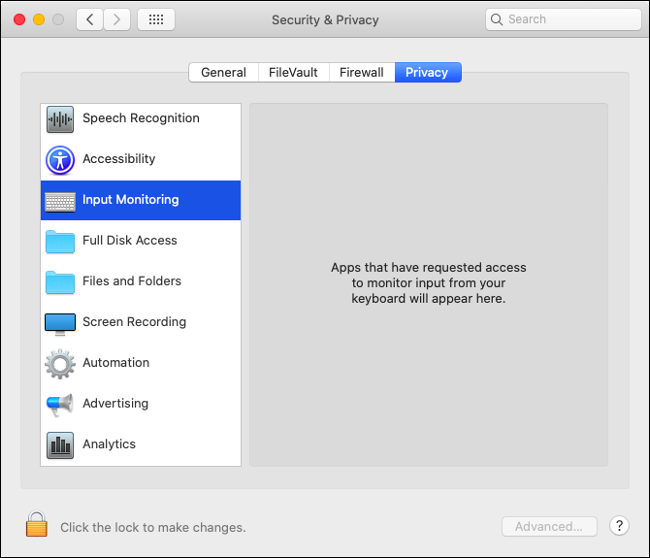
Cada actualización de macOS incluye una serie de mejoras de seguridad y más correcciones entre bastidores. Catalina presenta un pilar de iOS llamado Activation Lock para Mac con el chip T2 centrado en la seguridad de Apple. Esto funciona igual que en iOS y evita que un ladrón use su Mac incluso si se ha borrado.
Con Catalina, macOS ahora se ejecuta en un volumen de solo lectura. Esto evita que las aplicaciones de terceros escriban en las partes más sensibles de su sistema. Esta es otra forma en que Apple está tratando de proteger el sistema operativo central; también se agregó a funciones, como System Integrity Protection y GateKeeper .
Catalina se basa en el sistema de permisos similar a iOS introducido con Mojave. Ahora tiene más control sobre lo que las aplicaciones pueden hacer en su sistema. Las aplicaciones deben solicitar grabar su pantalla o escribir, tal como lo hacen con su cámara web o micrófono. Encontrará las nuevas opciones en Preferencias del sistema> Seguridad y privacidad> Privacidad.
Aprobar acciones de macOS en Apple Watch
Ahora puede aprobar cambios a nivel de administrador, como instalar una nueva aplicación o realizar cambios en los archivos raíz, en su Apple Watch sin tener que escribir su contraseña.
La función funciona con cualquier combinación de Mac y Apple Watch que ya pueda aprovechar la función Desbloqueo automático. Necesita una Mac de mediados de 2013 y un Apple Watch que ejecuten macOS Catalina y WatchOS 3 o posterior, respectivamente.
Algunas aplicaciones antiguas se revisan
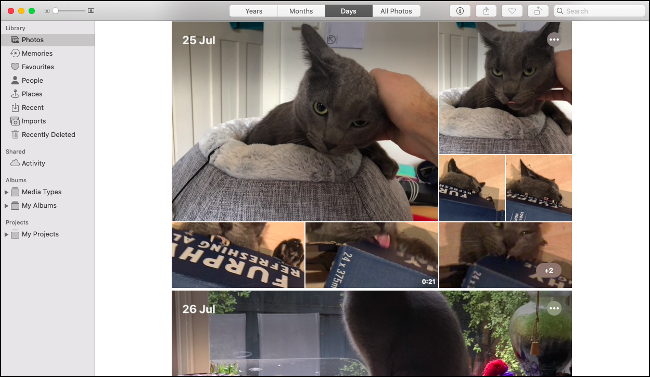
Como es habitual en cada versión de macOS, un puñado de aplicaciones de origen están obteniendo las siguientes mejoras:
- Fotos: Tiene un nuevo aspecto que coincide con iOS 13. También es más fácil navegar por su biblioteca por día, mes o año. Y ahora es más inteligente para identificar «momentos», como viajes al extranjero y celebraciones.
- Recordatorios: esta aplicación fue reconstruida desde cero y es similar a iOS 13. Ahora puede agregar archivos adjuntos, etiquetar personas y explorar sus recordatorios a través de listas inteligentes, con etiquetas como «Hoy» y «Marcado».
- Notas: Una nueva vista de galería facilita la exploración de contenido y la búsqueda es más potente. Ahora puede compartir carpetas enteras de notas y colaborar con otros en iCloud. Además, hay listas con viñetas y opciones de reorganización fáciles de arrastrar y soltar.
- Safari: el navegador recibió sus actualizaciones anuales habituales para mejorar el rendimiento de la representación y los estándares web. También hay una nueva página de inicio, completa con sugerencias de Siri para accesos directos relevantes al contexto a marcadores, pestañas de iCloud y enlaces de la Lista de lectura y Mensajes.
- QuickTime Player: un nuevo modo de imagen en imagen es solo una de las actualizaciones de esta aplicación. Ahora también cuenta con un panel de inspección de películas que le muestra más información técnica sobre el archivo actual. También puede crear una película a partir de una carpeta de imágenes numeradas secuencialmente en formatos H.264, HEVC o ProRes.
La nueva aplicación «Find My»
La nueva aplicación Find My reúne todas las funciones de Find My Friends y Find My iPhone bajo un mismo paraguas. Ahora, puede encontrar a todos sus amigos y dispositivos en el mismo mapa, y también administrar sus permisos para compartir su ubicación.
Control por voz para Mac y nuevas opciones de accesibilidad
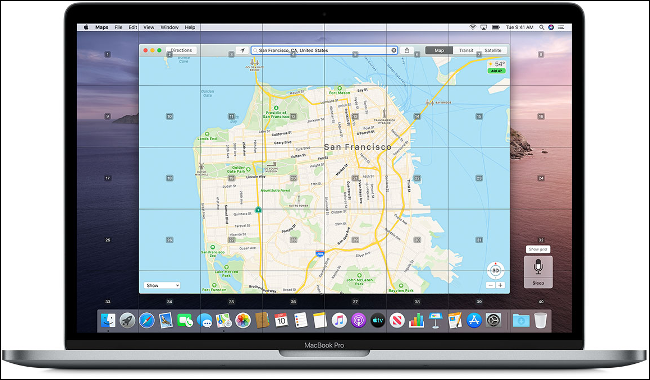
La función de accesibilidad para hablar en voz alta de Apple, Voice Control, finalmente llega a Mac. Te permite navegar por tu Mac con tu voz. Se mejoraron el reconocimiento de voz y el dictado, al igual que las funciones de accesibilidad, como etiquetas numeradas y selección basada en cuadrículas. Esto significa que puede seleccionar, hacer zoom o arrastrar archivos mediante comandos de voz.
Otra mejora denominada «Pantalla con zoom» le permite mantener una pantalla secundaria ampliada en todo momento. Y la opción «Texto flotante» muestra el texto resaltado en alta resolución cuando toca la tecla Comando.
Las preferencias del sistema son más parecidas a las de iOS
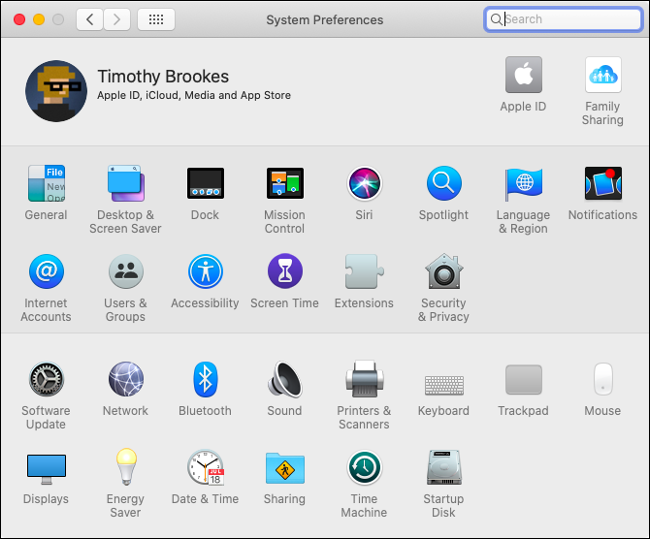
¡Las preferencias del sistema finalmente se renovaron! Cuando lo inicia en macOS Catalina, ve su nombre en la parte superior, tal como lo hace en iOS. Este nuevo diseño facilita el acceso a configuraciones, suscripciones y compras relacionadas con la cuenta, y administra todos sus dispositivos desde una única interfaz.
¿Puede su Mac ejecutar macOS Catalina?
Si su Mac ejecuta macOS Mojave, debería poder ejecutar Catalina. Según Apple , los siguientes modelos son compatibles:
- MacBook Air: 11 y 13 pulgadas; mediados de 2012 o después
- MacBook: Retina y 12 pulgadas; principios de 2015 o después
- MacBook Pro: 13 y 15 pulgadas; mediados de 2012 o después
- iMac: 21,5 y 27 pulgadas; finales de 2012 o después
- iMac Pro: 2017 o posterior
- Mac mini: finales de 2012 o posteriores
- Mac Pro: finales de 2013 o posterior
Para encontrar el modelo y el año de su Mac, haga clic en el logotipo de Apple en la esquina superior izquierda y luego seleccione » Acerca de mi Mac «.
Cómo instalar macOS Catalina
Como de costumbre, macOS Catalina está disponible como descarga gratuita en la Mac App Store . Pero recuerde, no todo el software será compatible con él desde el principio. Si confía en un software en particular, asegúrese de que sea compatible con Catalina antes de actualizar.
Después de confirmar que su Mac es compatible, haga una copia de seguridad de su computadora en caso de que algo salga mal durante el proceso de instalación. Para hacer esto, conecte una unidad externa, inicie la aplicación Time Machine y luego siga las instrucciones en pantalla.
Después de realizar una copia de seguridad de su máquina, inicie Mac App Store; macOS Catalina debería aparecer en la pestaña Destacados. Si no es así, simplemente escriba «Catalina» en la barra de búsqueda de la App Store y búsquelo.
El archivo de instalación se descargará y te dará una aplicación llamada «Instalar macOS Catalina». Ejecútelo y siga las instrucciones para actualizar su Mac a la última versión de macOS.


